Jak zakázat spouštění z USB nebo CD v nastavení BIOSu
Bezpečnostní Rodičovství / / March 18, 2020
Poslední aktualizace dne

Zavedení živého disku CD nebo bootovacího systému Linux USB je jedním z nejstarších triků v knize, pokud jde o kontrolu rodičovských zámků. Zde je návod, jak to zastavit.
Systém Windows 10 obsahuje řadu vestavěných funkcí, které rodičům pomáhají sledovat a omezovat přístup dětí k počítači v počítači. Problém s budováním funkcí zabezpečení a rodičovské kontroly v operačním systému je však v tom, že je můžete jednoduše obejít tím, že obejdete samotný operační systém. Možná si myslíte, že je to pro vaše dítě příliš pokročilé, ale věřte mi: Viděl jsem otázku položenou a zodpovězenou na sociálních médiích. (Ve skutečnosti pokrýváme bootování z Live CD, spouštěcí Windows flash disky, a spouštěcí Linuxová USB zde na groovyPost.)
Windows 10 a firmware UEFI představily Secure Boot, což přidává další vrstvu ochrany. Ale i to lze obejít. To platí, pokud nezakážete bootování z čehokoli jiného než z vašeho interního pevného disku přímo v systému BIOS. Je to extrémní míra a má nějaké výhody i nevýhody. Pokud však chcete počítač extrémně uzamknout, postupujte takto.
Zakázat spouštění USB a spouštění CD v systému BIOS
Prvním krokem je přístup k BIOSu vašeho počítače. To se značně liší podle výrobce, ale obecně se jedná o rozmačkání určitého klíče, zatímco se váš stroj spustí. Andre již napsal dokonalý průvodce přístupem k nástroji pro nastavení UEFI nebo BIOS. Podívejte se na to, zjistěte, jak to funguje na vašem počítači, a setkejte se mě zde.
Dobře, jsi uvnitř? Je vaše obrazovka plná ošklivého textu a zastrašující technobabble? Dobrý. Pojďme.
Prohrabávejte se v nastavení systému BIOS, dokud nenajdete něco jako BOOT OBJEDNÁVKA nebo BOOTOVÉ ZAŘÍZENÍ. Opět se bude lišit v závislosti na vašem systému BIOS. Zde je příklad od Andreho HP:
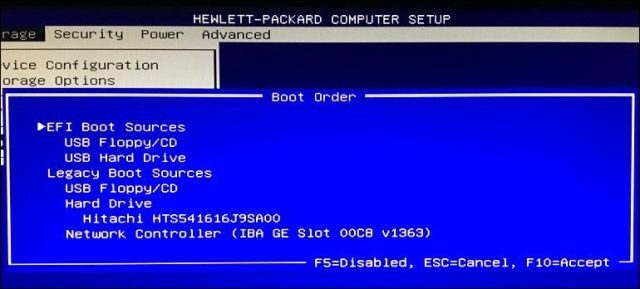
Spouštěcí zdroje notebooků HP BIOS
Na mém ASUS laptop, získáte přístup k těmto možnostem z Boot tab. Níže můžete nastavit možnosti spuštění:
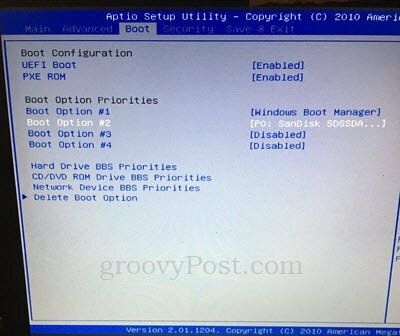
Můžete také přejít do priorit BBS na jednotce CD / DVD ROM a BBS Priority na síťovém zařízení a tam zakázat možnosti. Jakmile to uděláte, už se nebudou zobrazovat jako možnosti.
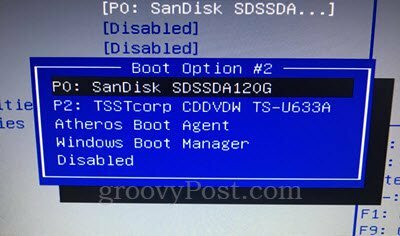
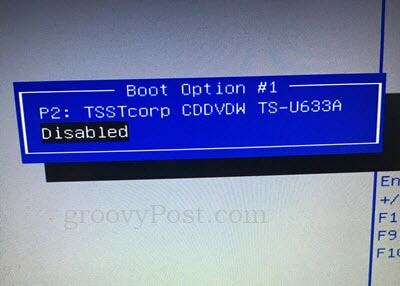
Obrazovka nastavení systému BIOS může vypadat trochu jinak nebo úplně jinak. Pokud máte pochybnosti, zanechte nám komentář k tomu, jaký počítač máte, a pokusíme se najít konkrétní pokyny.
Jakmile deaktivujete bootování z USB nebo CD, pokračujte a uložte a ukončete. Chcete-li to vyzkoušet, zkuste zavést systém Windows CD nebo Linux live USB nebo CD.
Ochrana vašeho systému BIOS heslem
Co tedy má zabránit tomu, aby váš ctižádostivý hacker syna nebo dcery vytáhl tento velmi tutoriál a zrušil to, co jste právě udělali? Jednoduché: heslo správce systému BIOS.
Pokud nastavíte heslo správce systému BIOS, nebude možné provádět žádné změny v konfiguraci systému BIOS bez hesla.
Teď, a velký slovo s opatrností: Pokud zapomenete heslo pro systém BIOS, není k jeho obnovení dostatek věcí. Pokud jste zakázali bootování z USB nebo CD a poškodili jste operační systém a zapomněli jste heslo systému BIOS, není prakticky nic, co byste mohli udělat, aby se váš počítač znovu spustil a spustil. Nastavení systému BIOS jsou uložena na samotné základní desce, takže úplné vymazání pevného disku nebude dělat nic. V závislosti na vašem notebooku můžete být schopni resetujte BIOS přesunutím propojky nebo vyjmutím baterie CMOS. Ale na počítačích to nebude fungovat.
Byli jste varováni.
Nastavení hesla najdete obvykle na kartě Zabezpečení na stránce nastavení systému BIOS. Heslo nastavte podle pokynů na obrazovce. A nezapomeň na to.
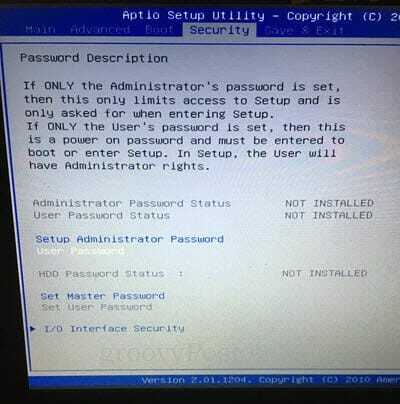
Závěr
Jak jsem již zmínil, existují určité výhody a nevýhody, pokud jde o bezpečnost vašeho systému BIOS. Na jedné straně je to pouze způsob, jak někomu zabránit v tom, aby ovládal jakékoli softwarové ovládací prvky, které máte zavedením jiného operačního systému. Secure Boot pomáhá zabránit načítání neautorizovaných zaváděcích zařízení, ale to lze obejít zakázáním Secure Boot v BIOSu. Ochrana heslem je vaše nejlepší sázka, pokud chcete věci pevně zamknout.
Riziko je, že zatímco zamknete děti nebo budoucí hackery, zamknete se. To může být problematické, pokud potřebujete přeinstalovat systém Windows nebo pokud chcete dual-boot jiný operační systém. Postupujte opatrně, než začnete opice v systému BIOS. Zálohujte všechna svá data a ujistěte se, že vám vyhovují všechny změny, které provádíte, a jsou obeznámeni s tím, jak je v případě potřeby vrátit zpět.
Hodně štěstí!
Máte pocit, že jste vyzbrojeni dostatečnými znalostmi pro uzamčení spouštěcích zařízení v systému BIOS? Zeptejte se na své otázky a nechte své myšlenky v komentářích.
